Comme ses prédécesseurs, le Raspberry Pi PICO a suscité un engouement auprès des makers. De nombreuses extensions ont été créées pour accompagner ceux qui réalisent des projets ou forment des débutants. Un Starter Kit Grove de Seeedstudio a particulièrement retenu mon attention car il permet d’utiliser rapidement une gamme très étendue de périphériques au format Grove. Je vous le présente ici, accompagné d’un projet de régulation climatique pour un blob.
Au sommaire :
- 1 Seeedstudio : Grove strater kit pour Raspberry Pi Pico
- 1.1 La boîte du starter kit
- 1.2 Les modules
- 1.2.1 LED Pack
- 1.2.2 Mini LED RGB WS2813
- 1.2.3 Capteur humidité et température DHT11
- 1.2.4 Capteur de lumière
- 1.2.5 Capteur de son
- 1.2.6 Capteur rotatif (potentiomètre)
- 1.2.7 Mini capteur PIR
- 1.2.8 Buzzer passif
- 1.2.9 Bouton Poussoir
- 1.2.10 Servomoteur
- 1.2.11 Mini ventilateur
- 1.2.12 Shield Grove pour le Raspberry Pi Pico
- 1.3 Documentation WiKi et tutoriels du Starter Kit Grove pour Raspberry Pi Pico
- 1.4 Exemples de tutoriels
- 2 Un projet de régulation pour le blob
- 3 La réalisation pratique
- 4 Conclusion
- 5 Matériel
- 6 Sources
Seeedstudio : Grove strater kit pour Raspberry Pi Pico
La boîte du starter kit
La boîte est en plastique rigide et transparent. Elle mesure 180x125x50mm.
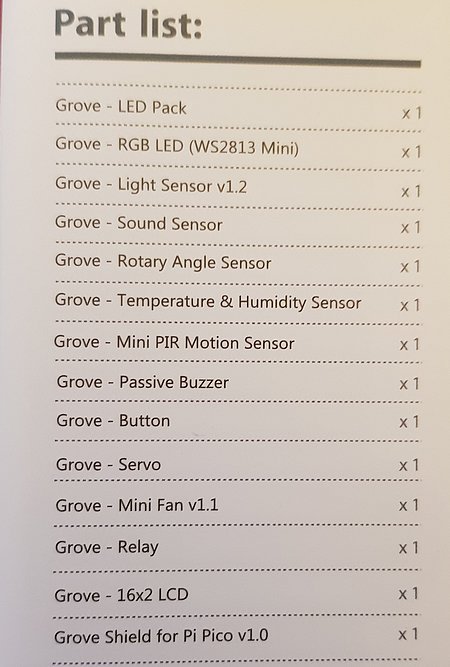 Sur le carton qui entoure la boîte, on trouve à l’arrière la liste du matériel contenu dans le kit.
Sur le carton qui entoure la boîte, on trouve à l’arrière la liste du matériel contenu dans le kit.
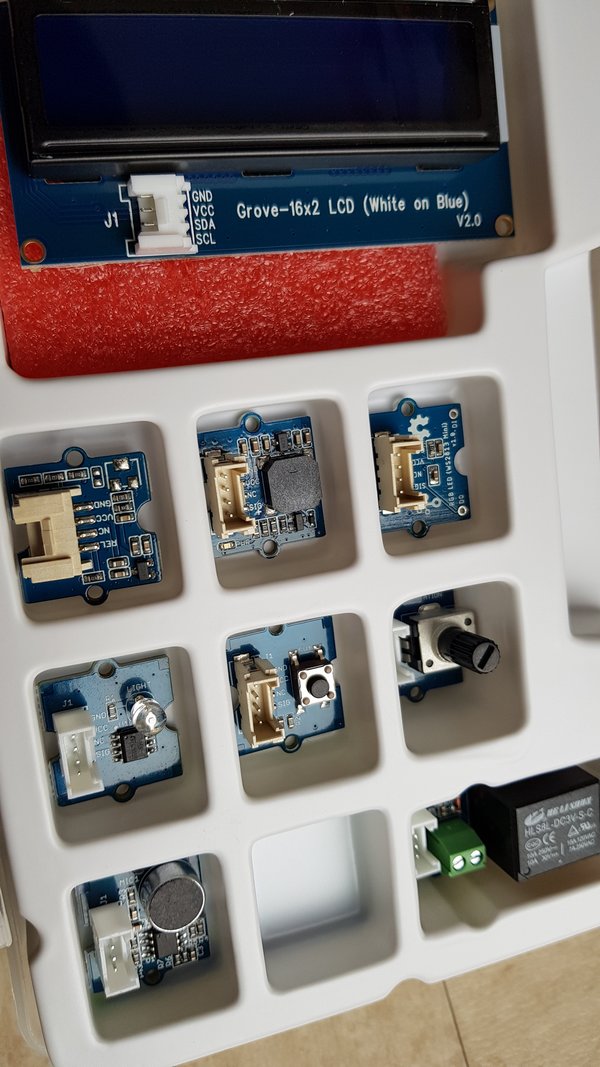 A l’ouverture de la boîte les différents modules apparaissent, bien protégés dans les cases d’un plastique thermoformé. Sous l’écran il y a une plaque de mousse et dessous on trouve la carte Grove qui accueille le Raspberry Pi Pico.
A l’ouverture de la boîte les différents modules apparaissent, bien protégés dans les cases d’un plastique thermoformé. Sous l’écran il y a une plaque de mousse et dessous on trouve la carte Grove qui accueille le Raspberry Pi Pico.
 Cette carte reçoit le Raspberry Pi PICO (au centre) et donne accès aux différentes interfaces (UART, Dn, An et I2Cn).
Cette carte reçoit le Raspberry Pi PICO (au centre) et donne accès aux différentes interfaces (UART, Dn, An et I2Cn).
On va revenir sur chacun des composants
Sous le plastique thermoformé il y a encore du monde, avec ce sachet LED Pack qui comporte 4 LED avec un support et un potentiomètre de contrôle de la luminosité
On trouve aussi cet ensemble « ventilateur » comportant une interface, un moteur et une hélice souple.
Sur ma version (commandée en juillet 2021) il y avait un module Température/ Humidité à DHT11. Il a été remplacé depuis par un DHT22 mais ça ne change rien de fondamental pour l’expérimentation.
Un servomoteur avec ses bras de couplages est également présent dans le kit.
 Il y a ensuite des câbles Grove qui permettent de connecter les différents modules.
Il y a ensuite des câbles Grove qui permettent de connecter les différents modules.
Les modules
Ce paragraphe décrit les modules et donne un lien vers la page de SeeedStudio.
LED Pack
Ce module Grove – LED Pack comprend 4 LED de différentes couleurs : rouge, vert, bleu et blanc. La LED peut être facilement branchée sur le LED Pack, et il y a un potentiomètre pour contrôler la luminosité de la LED.
Lien : https://www.seeedstudio.com/Grove-LED-Pack-p-4364.html
Mini LED RGB WS2813
Le module Grove – RGB LED utilise la LED WS2813. Il peut être programmé pour afficher une couleur et être utilisé pour connecter d’autres anneaux de LED RVB ou des rubans de LED RVB en série.
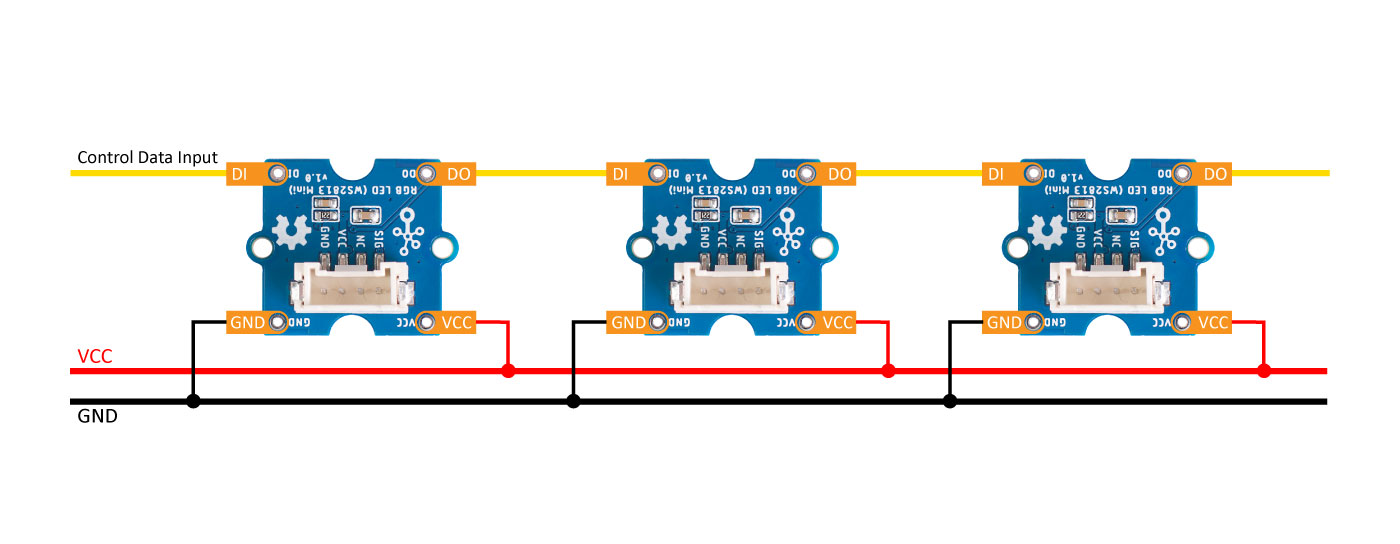 Par exemple, si vous voulez construire un anneau olympique avec des LED, vous pouvez choisir des anneaux de LED RVB pour les anneaux olympiques et cette LED RVB servira de pont pour connecter les anneaux olympiques ensemble. Parce qu’ils sont du même type et qu’ils peuvent être alimentés par la même alimentation.
Par exemple, si vous voulez construire un anneau olympique avec des LED, vous pouvez choisir des anneaux de LED RVB pour les anneaux olympiques et cette LED RVB servira de pont pour connecter les anneaux olympiques ensemble. Parce qu’ils sont du même type et qu’ils peuvent être alimentés par la même alimentation.
Caractéristiques :
- 256*256*256=16777216″ affichage en couleur
- Circuit de contrôle intégré dans un composant 3535
- Chaînable, peut être cascadée avec plusieurs anneaux LED
- Prise en charge de l’alimentation 5V/3.3V, prise en charge du niveau de données de contrôle 5V/3.3V.
Lien : https://www.seeedstudio.com/Grove-RGB-LED-WS2813-Mini-p-4269.html
Capteur humidité et température DHT11
 Si vous commandez le kit maintenant vous recevrez le nouveau capteur DHT20, plus performant :
Si vous commandez le kit maintenant vous recevrez le nouveau capteur DHT20, plus performant :
Le module Grove – Capteur de température et d’humidité DHT20 est la version la plus récente, une version améliorée du DHT11. Il s’agit d’un capteur numérique de température et d’humidité de haute qualité et à faible coût. Le DHT20 est doté d’une toute nouvelle puce ASIC dédiée, d’un module d’humidité capacitif à semi-conducteur MEMS amélioré et d’un capteur de température standard intégré. Le DHT20 est également plus polyvalent grâce à son signal I2C qui supporte plusieurs maîtres !
Avec une gamme de mesure plus large et plus précise, le DHT20 sera plus qu’adapté à diverses utilisations IoT, notamment pour des cas tels que l’agriculture de précision et le contrôle qualité ! Chaque capteur DHT20 est calibré et testé en usine afin de s’assurer qu’il conserve ses performances stables sur le long terme pour les années à venir.
Attention : la connexion de ce module sera différente (I2C) de celle du DHT11 (Data)
Lien : https://www.seeedstudio.com/Grove-Temperature-Humidity-Sensor-DHT11.html
Capteur de lumière
La module Grove – Light Sensor v1.2 est un module analogique. Il fournit une tension qui peut être convertie par un ADC. Il s’agit d’un capteur de lumière utilisable pour la mesure de la lumière, la détection de la lumière et la réalisation d’interrupteurs contrôlés par la lumière.
Il est équipé d’une LS06-S, une photodiode très sensible et fiable, pour détecter l’intensité de la lumière dans son environnement. La résistance de la photodiode diminue lorsque l’intensité de la lumière augmente. De plus, un double circuit amplificateur optique LM358 intégré produit une tension correspondant à l’intensité de la lumière (c’est-à-dire basée sur la valeur de la résistance). Le signal de sortie de ce module sera HAUT en cas de lumière vive et BAS dans l’obscurité.
Lien : https://www.seeedstudio.com/Grove-Light-Sensor-v1-2-LS06-S-phototransistor.html
Capteur de son
Le module capteur de son est un microphone compatible avec de nombreux microcontrôleurs et SBCs comme Arduino et Raspberry Pi. Il peut être utilisé pour détecter s’il y a un son (comme le son d’un claquement de mains, un bruit, etc) aux environs. Ce module peut facilement s’intégrer aux modules logiques du côté de l’entrée des circuits Grove et sa sortie est analogique. Avec sa taille minuscule et ses performances élevées, il est parfait pour un projet de détection audio Raspberry Pi.
Lien : https://www.seeedstudio.com/Grove-Sound-Sensor-Based-on-LM358-amplifier-Arduino-Compatible.html
Capteur rotatif (potentiomètre)
Le potentiomètre est aussi connu sous le nom de Potar chez les makers. Il est constitué d’un élément résistif appelé piste et d’un contact glissant. Les bornes extérieures sont reliés à la résistance, la borne centrale est connectée au contact mobile.
Ce module Grove – Capteur d’angle rotatif, fournit une sortie analogique entre 0 et Vcc (3V3 DC avec Raspberry Pi PICO) sur son connecteur D1. Le connecteur D2 n’est pas utilisé. La plage angulaire utilisable est de 300 degrés, elle produit une variation linéaire de la valeur. La valeur de la résistance est de 10k ohms, parfaite pour une utilisation Arduino par exemple.
Lien : https://www.seeedstudio.com/Grove-Rotary-Angle-Sensor.html
Mini capteur PIR
Le capteur PIR (capteur infrarouge passif) est utilisé pour réaliser des applications de détection de mouvement telles que les systèmes d’alarme antivol, la surveillance de la présence de visiteurs, les interrupteurs d’éclairage et les robots. Le capteur de mouvement Grove – mini PIR est un capteur PIR compact, à faible consommation d’énergie qui convient aux applications nécessitant une distance de détection relativement faible.
La distance de détection dans la fiche technique va jusqu’à 3m à 5m, cependant 2m est la distance de détection maximale recommandée avec une température autour de 20°C.
La sensibilité du capteur est réglable, il y a une broche réservée à l’arrière de la carte pour que vous puissiez souder un potentiomètre pour ajuster la sensibilité. Si vous pensez que la sensibilité n’est pas suffisante, le fait de faire glisser le bouchon en plastique un peu vers le haut aidera à améliorer la sensibilité.
Lien : https://www.seeedstudio.com/Grove-mini-PIR-motion-sensor-p-2930.html
Buzzer passif
Il s’agit d’un buzzer passif fonctionnant de 3 à 5V. Vous pouvez changer la fréquence de la sortie PWM pour produire un son différent ou pour obtenir une « musique de buzzer ». La fréquence de résonance est de 2700Hz et la puissance sonore de 80dB maxi.
Lien : https://www.seeedstudio.com/Grove-Passive-Buzzer-p-4525.html
Bouton Poussoir
Les boutons sont importants pour les projets interactifs. Le bouton Grove est un bouton poussoir momentané. « Momentané » signifie que le bouton revientde lui-même après avoir été relâché. Le bouton émet un signal HIGH lorsqu’il est enfoncé, et LOW lorsqu’il est relâché. Le Sig marqué sur la sérigraphie correspond à un signal, tandis que NC signifie « Non Connecté ».
Tension de fonctionnement : 3,3/5V – Durée de vie électrique : 200 000 cycles
Lien : https://www.seeedstudio.com/buttons-c-928/Grove-Button.html
Servomoteur
Le servomoteur est un actionneur rotatif qui permet un contrôle précis de la position angulaire, ce qui en fait un outil idéal pour les systèmes en boucle fermée où un contrôle précis de la position est nécessaire. Les servomoteurs sont des dispositifs électriques autonomes qui font tourner les éléments d’une machine avec une grande efficacité et une grande précision.
Lien : https://www.seeedstudio.com/Grove-Servo.html
Mini ventilateur
Le module Grove – Mini Fan v1.1 peut être installé en quelques secondes. Il se compose de quatre éléments : un mini ventilateur, un moteur à courant continu, un pilote de moteur à courant continu et un câble Grove. Le design du ventilateur (style bande dessinée) en fait un bon choix pour décorer une petite maison LEGO.
La cartes de pilotage du moteur comporte un microcontrôleur programmable intégré qui utilise l’IDE Arduino. Par défaut, il est programmé pour piloter des moteurs CC avec des entrées analogiques, et la vitesse de rotation dépend de la valeur du signal d’entrée. Il vous suffit de connecter tous les éléments et de les brancher sur une carte contrôleur dotée d’interfaces Grove, de télécharger un code et vous êtes prêt à faire tourner le moteur.
Lien : https://www.seeedstudio.com/Grove-Mini-Fan-v1-1.html
Relais
Le module Grove-Relay est un interrupteur numérique normalement ouvert. Grâce à lui, vous pouvez contrôler un circuit de puissance avec une basse tension, 3,3 volts pour le Raspberry Pi PICO. Il y a un indicateur LED sur la carte, qui s’allume lorsque les bornes de sorties sont reliées (le relais est collé).
Lien : https://www.seeedstudio.com/Grove-Relay.html
Écran LCD 2×16
Le module Grove – 16X2 LCD RGB Backlight est un écran LCD 16×2 rétroéclairé en couleur. Le contraste élevé et la facilité d’utilisation en font un écran LCD I2C parfait pour Arduino et Raspberry Pi.
Grâce au connecteur I2C Grove, seules 2 broches de signal et 2 broches d’alimentation sont nécessaires pour connecter cet écran. Vous n’avez même pas besoin de vous soucier de la façon de connecter ces broches. Il suffit de le brancher sur l’interface I2C de la carte via le câble Grove. Pas de câblage compliqué, pas de soudure, pas besoin de s’inquiéter de brûler l’écran LCD à cause d’une mauvaise résistance de limitation de courant. C’est simple comme bonjour.
De plus, ce module LCD n’est pas seulement un LCD de caractères mais peut également afficher vos images DIY, comme un cœur ou un visage souriant. 16×2 signifie deux lignes et chaque ligne comporte 16 colonnes, soit 32 caractères au total. Chaque caractère contient 5*8 pixels.
Lien : https://www.seeedstudio.com/Grove-LCD-RGB-Backlight.html
Shield Grove pour le Raspberry Pi Pico
Description :
Le shield Grove pour Pi Pico v1.0 est un shield plug-and-play pour Raspberry Pi Pico qui intègre différents types de connecteurs Grove, dont 2*I2C, 3*Analog, 2*UART, 3*Ports numériques, une interface de débogage SWD et une broche SPI, un interrupteur d’alimentation sélectionnable 3.3v/5v (positionner sur 3,3 volts !). Elle permet de construire des prototypes et des projets de manière simple et rapide, sans fil de liaison ni breadboard, et d’explorer les possibilités infinies du Pico. Le shield est une carte additionnelle empilable qui agit comme un pont entre le Pi Pico et le système Grove de Seeed.
Lien : https://www.seeedstudio.com/Grove-Shield-for-Pi-Pico-v1-0-p-4846.html
Wiki : https://wiki.seeedstudio.com/Grove_Shield_for_Pi_Pico_V1.0/
Documentation WiKi et tutoriels du Starter Kit Grove pour Raspberry Pi Pico
Ce qui est appréciable avec SeeedStudio (si vous lisez un peu l’anglais technique) c’est que vous avez à votre disposition un Wiki vraiment complet sur le matériel mais plus particulièrement pour ce Starter Kit, un ebook Tutoriel qui vous guide pas à pas pour utiliser les différents modules. Les exemples sont en MicroPython, les bibliothèques sont fournies pour gérer les modules.
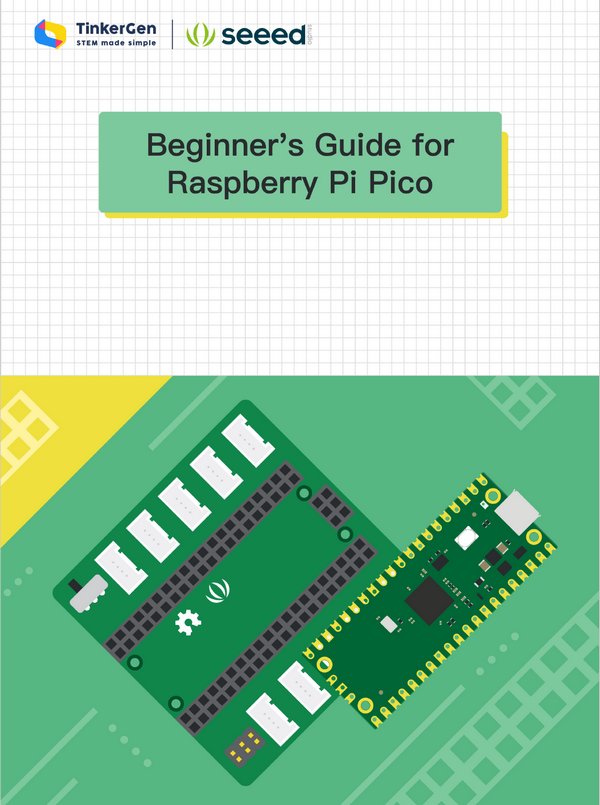 Cet ebook est disponible en ligne et vous pouvez le télécharger en cliquant sur ce lien. Le Starter Kit a également été présenté dans le MagPi.
Cet ebook est disponible en ligne et vous pouvez le télécharger en cliquant sur ce lien. Le Starter Kit a également été présenté dans le MagPi.
Exemples de tutoriels
Exemple de tutoriel pour allumer / Faire clignoter une LED avec le module Grove LED
Jouer de la musique avec le buzzer
Afficher des informations sur l’écran LCD, par exemple la valeur fournie par le potentiomètre
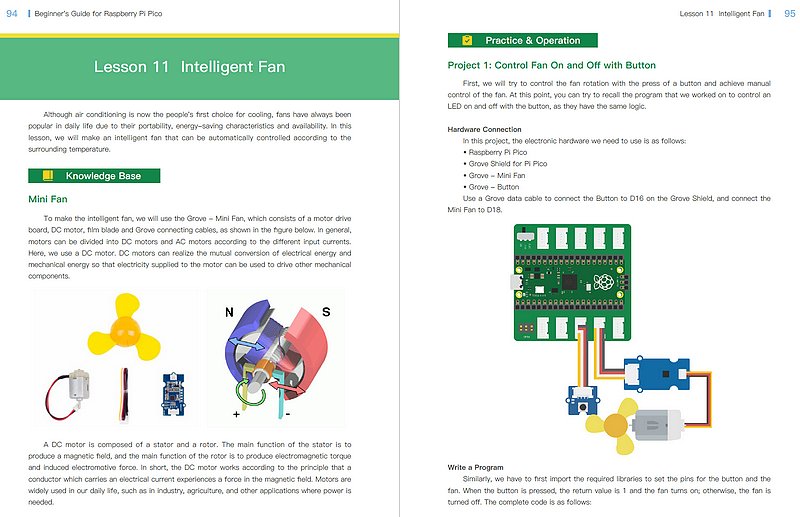 Commander le moteur du ventilateur
Commander le moteur du ventilateur
On n’est donc pas laissé tout seul avec ses modules. Le guide permet de démarrer chaque module et de le faire fonctionner. Certains tutoriels mettent en œuvre plusieurs des modules capteurs/actionneurs pour monter des projets plus interactifs.
A vous ensuite d’imaginer ce que vous pourrez créer en combinant les possibilités de chacun des modules. Il faudra prendre en compte le nombre de connecteurs disponibles et les types de connecteurs nécessaires.
Un projet de régulation pour le blob
Le blob dans l’espace
J’ai découvert le blob à travers les expériences de Thomas Pesquet dans l’ISS courant 2021, puis via les vidéos Youtube d’Audrey Dussutour, la spécialiste française du blob au CNRS de Toulouse. Ses vidéos sont toujours pleines d’enthousiasme.
Le blob, c’est quoi ?
Il y a de nombreuses vidéos en ligne qui vous renseigneront sur cet être étrange.
Un premier projet pour les timelapses
Un peu avant que ne démarrent les expériences dans l’ISS, de nombreux collèges et Lycées se préparaient à travailler en parallèle. Il fallait étudier le comportement su blob et pour cela prendre des photos toutes les 5mn pendant de longues périodes (time lapse). Laure, une prof de maths très impliquée dans le projet, avec qui je suis en contact via Twitter, m’a demandé de concevoir un éclairage pour le timelapse basé sur un Raspberry Pi, avec la contrainte de passer obligatoirement la commande via le port USB. J’ai écrit un article à ce sujet…
Mon blob !
Et puis au Village des Sciences 2021 à Chalon sur Saône, le Lycée Pontus de Tyard distribuait des sclérotes de blob et… j’en élève maintenant 😀
Du coup pour maintenir le blob dans de bonnes conditions (entre 20 et 25 degrés) je le laisse dans le bureau (ça prend de la place), mais pour le mettre à l’atelier ou au garage il faut assurer une régulation minimaliste de la température si je veux pouvoir réaliser des timelapse. J’ai pensé utiliser le Starter Kit Grove pour Raspberry Pi PICO de SeeedStudio.
Le synoptique
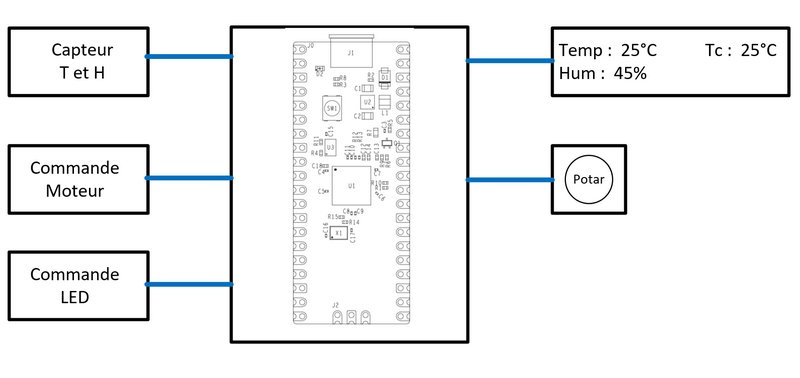 L’idée est de relever la température et l’humidité dans la boîte avec le DHT11. Le potentiomètre permet de fixer une consigne de température (affichée en haut à droite de l’écran). Les valeurs relevées par le capteur apparaissent à gauche. La commande de LED (ou de relais) permet d’allumer une ampoule à incandescence (un vieux modèle qui chauffe !) pour augmenter la température, inversement si c’est trop chaud on met le ventilateur en route pour entrer de l’air frais dans la boite. Bon, ça ne prend pas en compte les canicules de l’été, on verra à ce moment là si la nécessité de refroidir se fait sentir (module Peltier ?). Pour le moment ça caille plutôt dans le garage et ce système devrait suffire.
L’idée est de relever la température et l’humidité dans la boîte avec le DHT11. Le potentiomètre permet de fixer une consigne de température (affichée en haut à droite de l’écran). Les valeurs relevées par le capteur apparaissent à gauche. La commande de LED (ou de relais) permet d’allumer une ampoule à incandescence (un vieux modèle qui chauffe !) pour augmenter la température, inversement si c’est trop chaud on met le ventilateur en route pour entrer de l’air frais dans la boite. Bon, ça ne prend pas en compte les canicules de l’été, on verra à ce moment là si la nécessité de refroidir se fait sentir (module Peltier ?). Pour le moment ça caille plutôt dans le garage et ce système devrait suffire.
La réalisation pratique
La méthode
Quand je réalise un projet j’aime bien tester séparément chaque « morceau » du projet. Si tous les morceaux fonctionnent séparément on a un point de départ. après on ajoute les morceaux un à un et si ça ne fonctionne plus c’est plus simple de trouver l’endroit où on a m… mal fait quelque chose.
Par expérience si on monte complètement un projet et qu’il ne fonctionne pas, c’est souvent compliqué de trouver ce qui ne fonctionne pas. J’ai donc choisi cette démarche :
- Afficher quelque chose sur l’écran
- Lire le potentiomètre, afficher dans la console
- Afficher la valeur du potentiomètre sur l’écran
- Lire le capteur afficher sur l’écran
- Activer la LED (la faire clignoter ?)
- Activer le moteur (Arrêt / Marche ?)
- Assembler les morceaux
Installer MicroPython
On commence par installer le MicroPython sur le Raspberry Pi PICO, puis les librairies fournies par SeeedStudio. Rendez vous sur la page PICO de Micropython. J’utilise un Raspberry Pi 400 pour programmer le Raspberry Pi PICO.
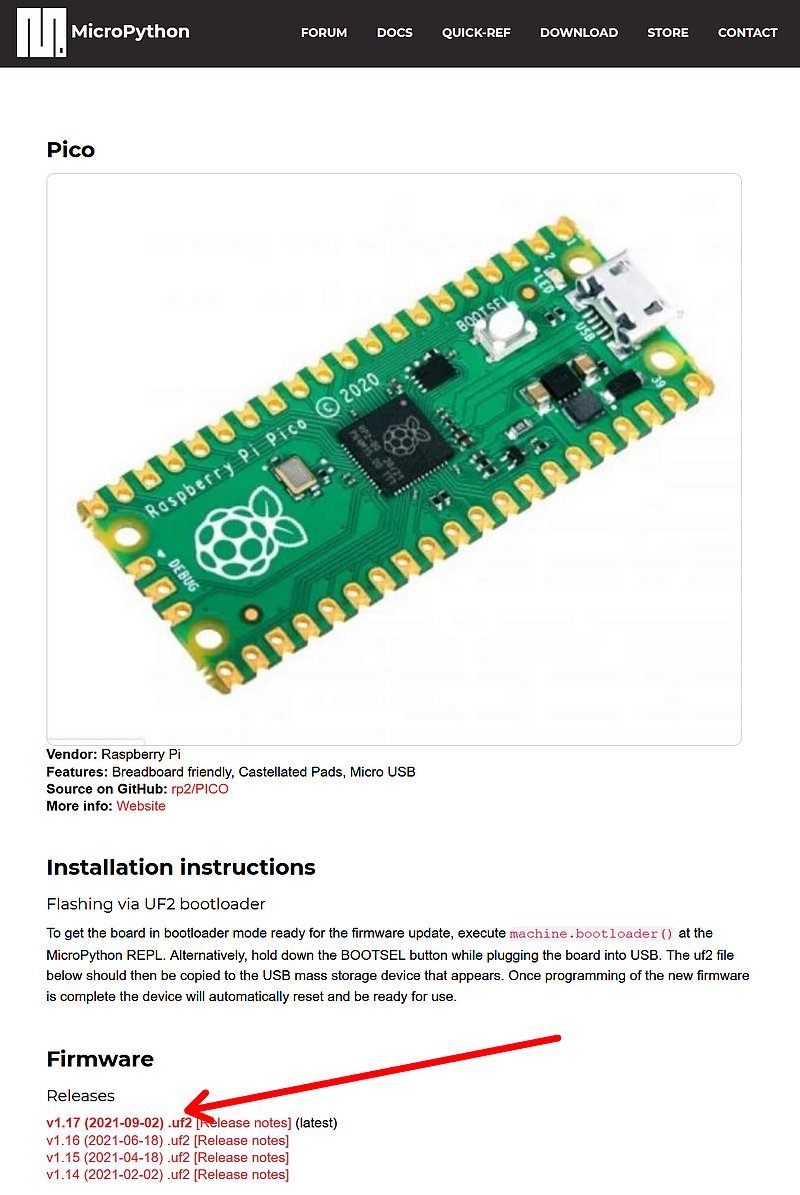 Téléchargez la dernière version de MicroPython (ici la 1.17, mais ce sera peut être différent pour vous, prenez celle qui est indiquée (latest).
Téléchargez la dernière version de MicroPython (ici la 1.17, mais ce sera peut être différent pour vous, prenez celle qui est indiquée (latest).
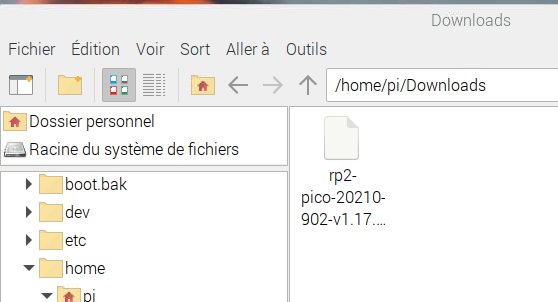 Vous retrouvez le firmware dans le dossier Downloads.
Vous retrouvez le firmware dans le dossier Downloads.
Connectez le Raspberry Pi PICO à un port USB EN MAINTENANT LE BOUTON BOOTSEL APPUYÉ.
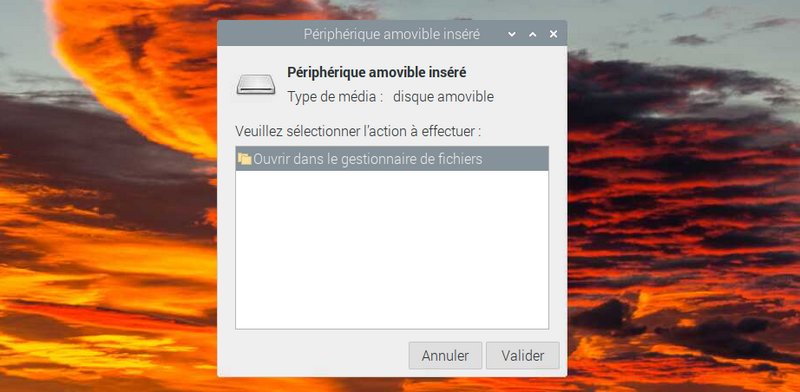 Ceci permet d’accéder à la carte PICO comme si c’était une mémoire USB classique. Cliquez sur Valider.
Ceci permet d’accéder à la carte PICO comme si c’était une mémoire USB classique. Cliquez sur Valider.
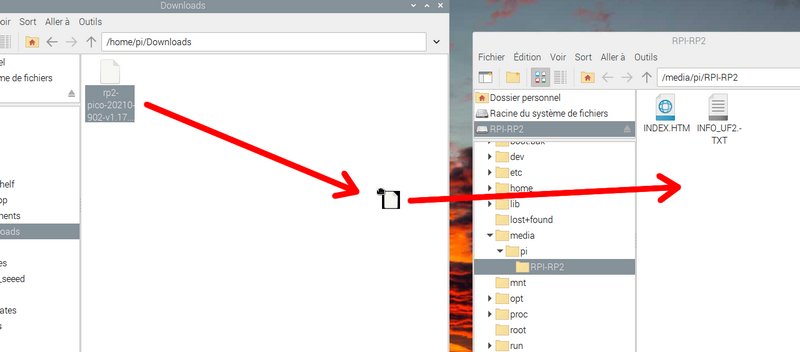 La fenêtre représentant le PICO est ouverte à droite. Elle contient un fichier INDEX.HTM et INFO_UF2.TXT. Glissez le fichier UF2 que vous avez téléchargé précédemment dans la fenêtre PICO. Quand le transfert est terminé, PICO reboot et vous avez la dernière version de MicroPython disponible.
La fenêtre représentant le PICO est ouverte à droite. Elle contient un fichier INDEX.HTM et INFO_UF2.TXT. Glissez le fichier UF2 que vous avez téléchargé précédemment dans la fenêtre PICO. Quand le transfert est terminé, PICO reboot et vous avez la dernière version de MicroPython disponible.
Ouvrez Thonny, Choisissez le compilateur pour le PICO.
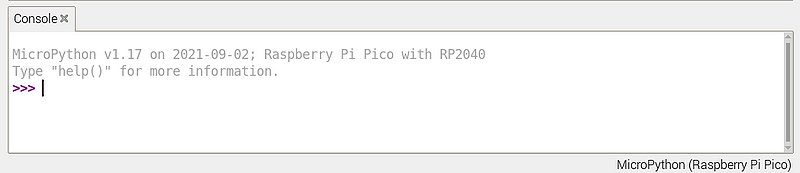 La version de MicroPython qui s’affiche est bien celle qui a été téléchargée et transférée sur la carte PICO.
La version de MicroPython qui s’affiche est bien celle qui a été téléchargée et transférée sur la carte PICO.
Vous trouverez dans les sources les liens pour télécharger les librairies.
Écrire sur l’écran
Pour info vous pouvez aussi créer vos propres symboles pour l’écran :
Le lien : https://maxpromer.github.io/LCD-Character-Creator/
Charger la librairie
Pour écrire sur l’écran on va charger sur le PICO la librairie correspondante. Téléchargez et décompressez les librairies du Grove Starter Kit au format .zip. Normalement sur un Raspberry Pi vous récupérez un dossier Pico-micropython-master.
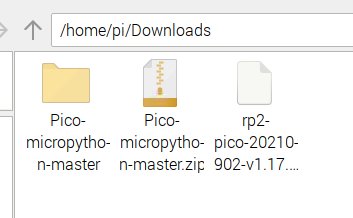 Ce dossier contient des exemples et les librairies pour gérer les composants de ce kit :
Ce dossier contient des exemples et les librairies pour gérer les composants de ce kit :
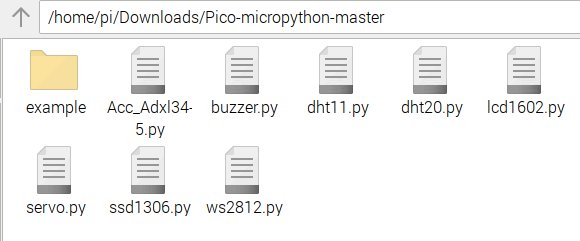 La librairie qui nous intéresse ici est lcd1602.py. Il faut la charger sur le Pico pour que MicroPython puisse l’utiliser.
La librairie qui nous intéresse ici est lcd1602.py. Il faut la charger sur le Pico pour que MicroPython puisse l’utiliser.
Dans Thonny, ouvrez la librairie lcd1602.py depuis le dossier du Raspberry Pi (ou du PC si vous utilisez un PC).
 Vous pouvez maintenant enregistrer cette librairie sur le Pico en vue de l’utiliser avec MicroPython.
Vous pouvez maintenant enregistrer cette librairie sur le Pico en vue de l’utiliser avec MicroPython.
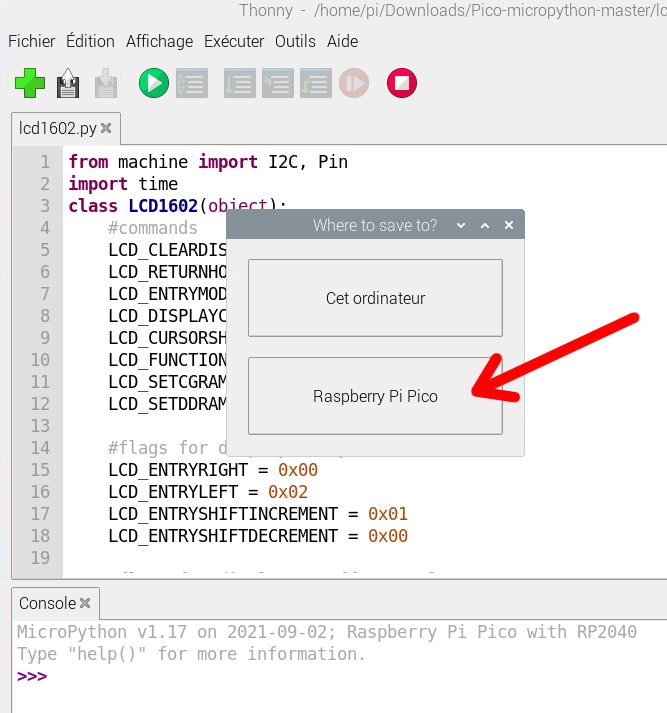 Dans le menu Fichiers cliquez sur Enregistrer sous… et choisissez d’enregistrer sur le PICO.
Dans le menu Fichiers cliquez sur Enregistrer sous… et choisissez d’enregistrer sur le PICO.
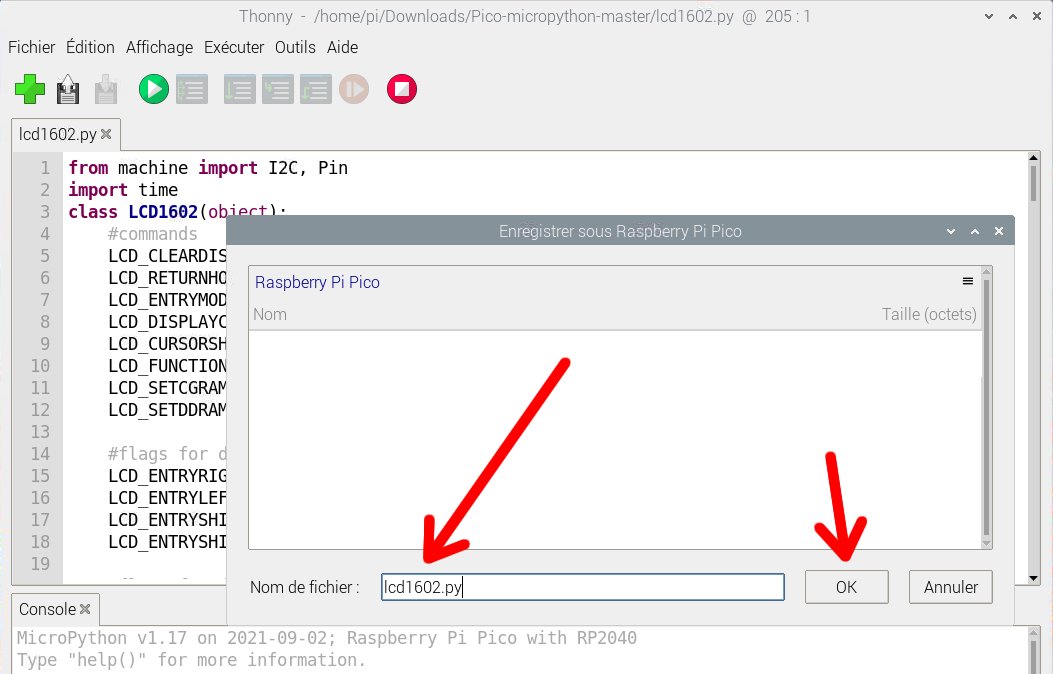 Saisissez le nom de la librairie à enregistrer (mettez exactement le même nom que celui du fichier pour qu’il n’y ait pas de problème d’accès via les exemples fournis en MicroPython). Cliquez sur OK pour enregistrer la librairie dans le PICO.
Saisissez le nom de la librairie à enregistrer (mettez exactement le même nom que celui du fichier pour qu’il n’y ait pas de problème d’accès via les exemples fournis en MicroPython). Cliquez sur OK pour enregistrer la librairie dans le PICO.
A partir de ce moment, les programmes pourront appeler cette librairie pour gérer l’écran. La procédure sera la même pour les autres librairies dont vous aurez besoin par la suite.
Tester avec le programme exemple
Connectez l’écran sur le connecteur I2C1.
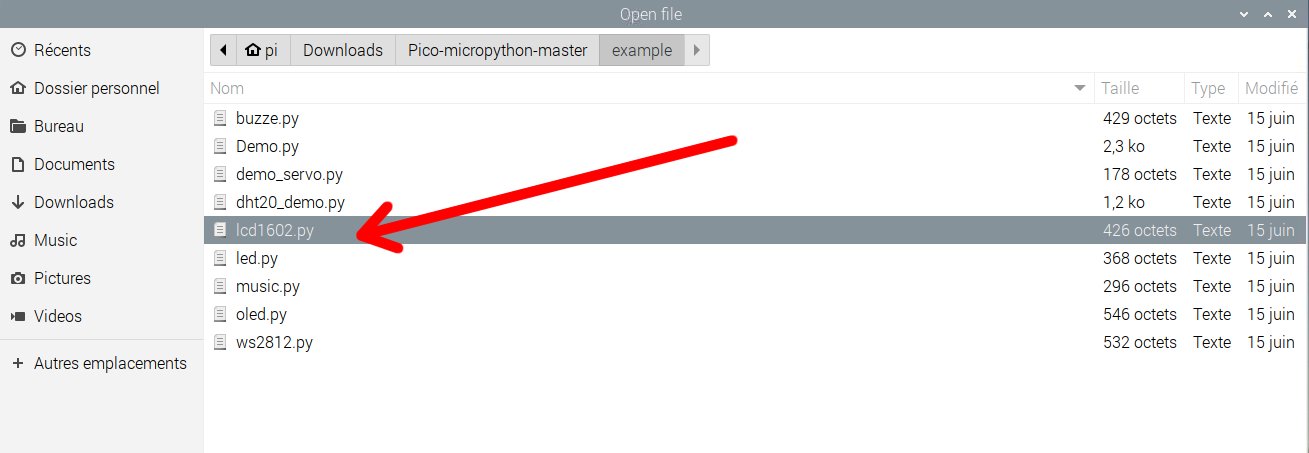 Dans Thonny chargez le programme exemple pour l’écran LCD. Sur Raspberry Pi, ouvrez le programme pi/Downloads/Pico-micropython-master/example/lcd1602.py
Dans Thonny chargez le programme exemple pour l’écran LCD. Sur Raspberry Pi, ouvrez le programme pi/Downloads/Pico-micropython-master/example/lcd1602.py
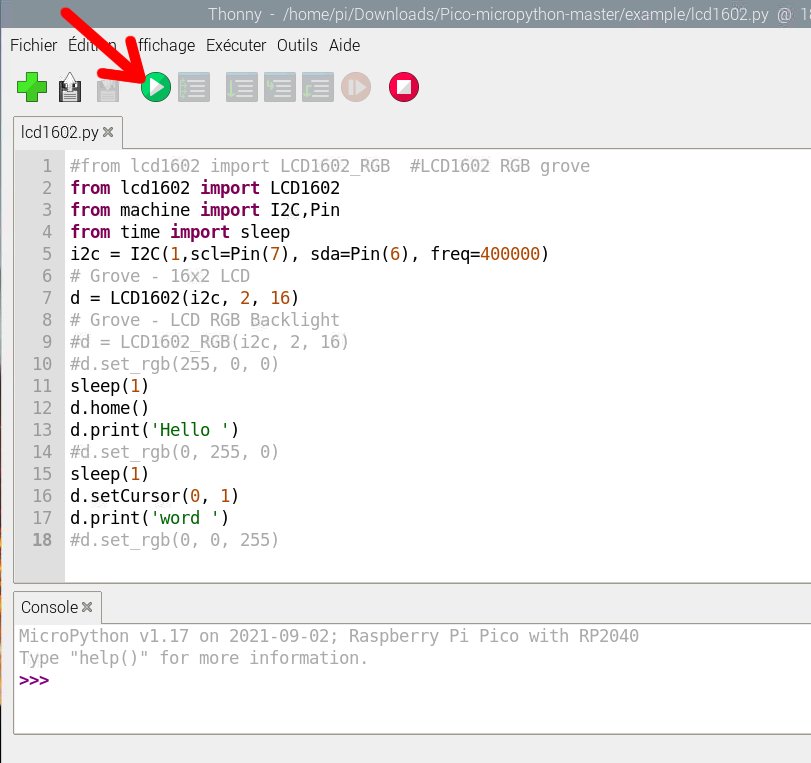 Une fois le programme chargé cliquez sur le bouton d’exécution du programme. L’écran doit afficher Hello word.
Une fois le programme chargé cliquez sur le bouton d’exécution du programme. L’écran doit afficher Hello word.
Si cette étape s’est bien déroulée, vous savez maintenant charger une bibliothèque sur le Pico, charger un programme et l’exécuter.
Lire et afficher la valeur du potentiomètre
Maintenant qu’on sait afficher sur l’écran on va connecter le potentiomètre, lire sa valeur et l’afficher.
 Connectez le potentiomètre sur l’entrée A1.
Connectez le potentiomètre sur l’entrée A1.
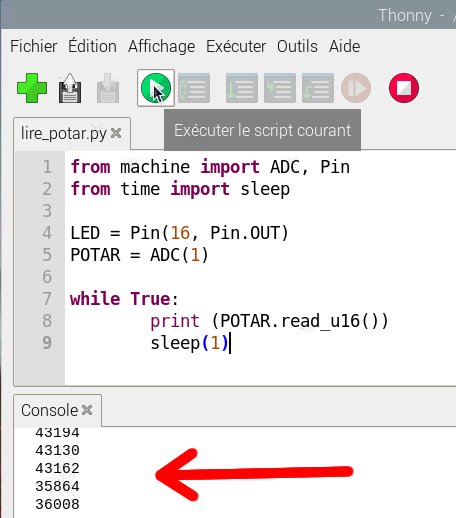 Dans Thonny saisissez le programme ci-dessus et lancez son exécution. Le programme lit la tension sur le curseur du potentiomètre, la convertit en une valeur comprise entre 0 et 65535 et l’affiche dans la console. E réalité, sur mon modèle la variation va de 250 à 65535 car on ne revient pas à une tension nulle. Mais ça n’a pas d’importance ici.
Dans Thonny saisissez le programme ci-dessus et lancez son exécution. Le programme lit la tension sur le curseur du potentiomètre, la convertit en une valeur comprise entre 0 et 65535 et l’affiche dans la console. E réalité, sur mon modèle la variation va de 250 à 65535 car on ne revient pas à une tension nulle. Mais ça n’a pas d’importance ici.
On peut afficher la valeur sur l’écran et dans mon cas la convertir pour afficher une température de consigne. Pour moi
(round(POTAR.read_u16()/3000)+10)
convertit la valeur en consigne entre 10 et 32, ce qui me convient. Reste à l’afficher sur l’écran :
 Pour la mise au point, le programme affiche la valeur dans la console et sur l’écran à la première position de la première ligne. (C’est normal que les valeurs diffèrent, la capture d’écran et la photo n’ont pas été faites au même moment…)
Pour la mise au point, le programme affiche la valeur dans la console et sur l’écran à la première position de la première ligne. (C’est normal que les valeurs diffèrent, la capture d’écran et la photo n’ont pas été faites au même moment…)
Lire la température et l’humidité
Commencez par enregistrer la bibliothèque DHT11 (dht11.py) sur le Raspberry Pi PICO, comme on l’a fait plus haut pour l’écran. Connectez le DHT11 sur la prise D18
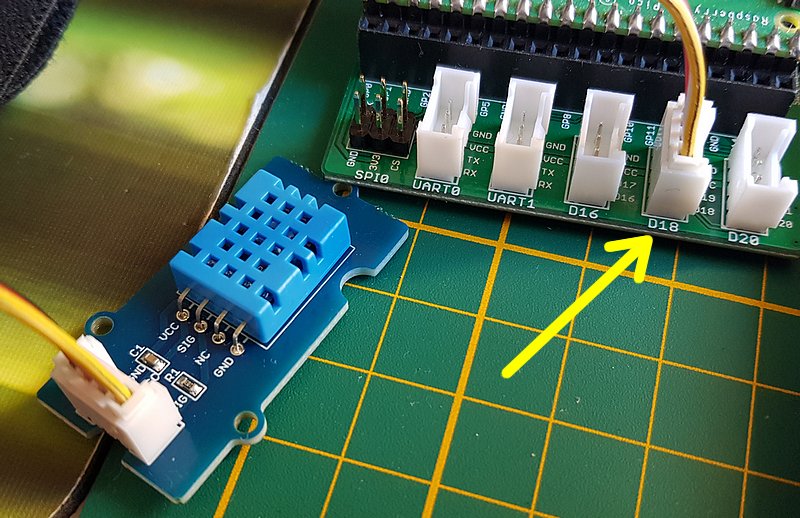 Ensuite saisissez le programme dans l’IDE Thonny :
Ensuite saisissez le programme dans l’IDE Thonny :
|
1 2 3 4 5 6 7 8 9 10 11 12 13 14 15 16 17 18 19 |
from dht11 import * from machine import I2C,Pin,ADC from lcd1602 import LCD1602 from utime import sleep i2c = I2C(1,scl=Pin(7), sda=Pin(6), freq=400000) d = LCD1602(i2c, 2, 16) dht = DHT(18) while True: temp,humid = dht.readTempHumid() sleep(1) d.clear() d.setCursor(0,0) d.print("Temp : "+str(temp)) d.setCursor(0,1) d.print("Humid : "+str(humid)) sleep(1) |
Je vous laisse décortiquer le programme (il faut bien que vous fassiez quelque chose, non ?) et quand vous l’exécutez les valeurs mesurées s’affichent sur l’écran :
 Vous disposez maintenant d’un afficheur qui vous indique les conditions climatiques mesurées par le capteur DHT11. Grâce au Starter kit Grove cela n’a pris que quelques minutes.
Vous disposez maintenant d’un afficheur qui vous indique les conditions climatiques mesurées par le capteur DHT11. Grâce au Starter kit Grove cela n’a pris que quelques minutes.
Piloter une LED
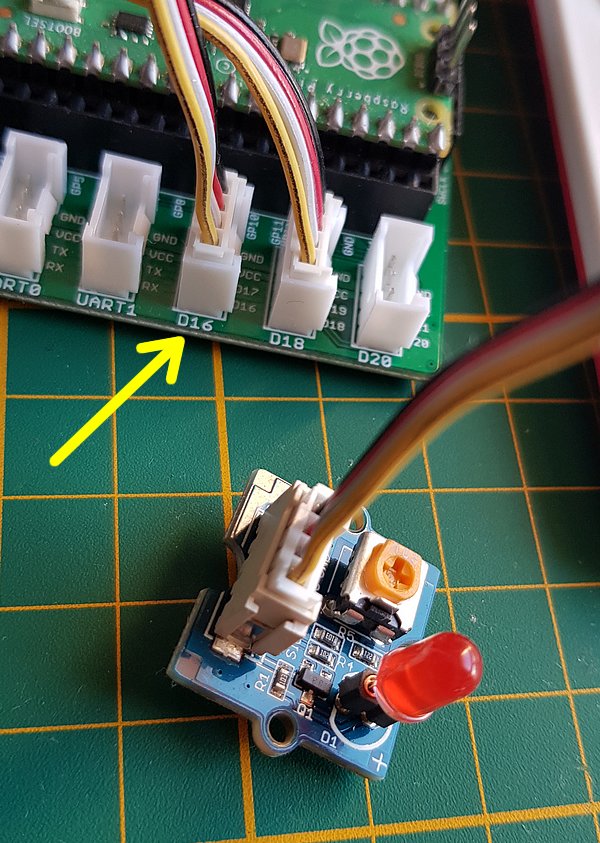 Connectez le module LED à la prise D16. Saisissez le programme suivant dans l’IDE THonny.
Connectez le module LED à la prise D16. Saisissez le programme suivant dans l’IDE THonny.
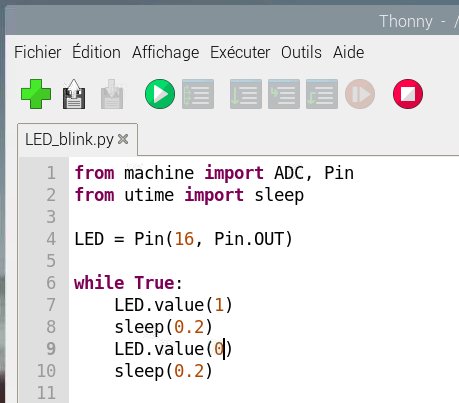 Lancez son exécution et admirez la LED qui clignote… Allez c’est bon, on peut passer à la suite ? OK ! On sait allumer la LED, on va passer au ventilateur.
Lancez son exécution et admirez la LED qui clignote… Allez c’est bon, on peut passer à la suite ? OK ! On sait allumer la LED, on va passer au ventilateur.
Commander le moteur du ventilateur
 Connectez le contrôleur du moteur sur la prise D20. Saisissez le programme suivant dans Thonny :
Connectez le contrôleur du moteur sur la prise D20. Saisissez le programme suivant dans Thonny :
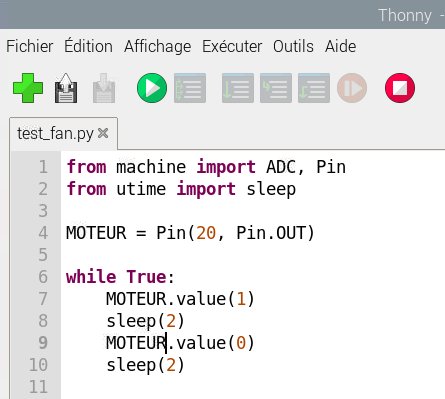 C’est le même programme que pour la LED, on a simplement changé le nom et modifié le numéro du fil de data utilisé. Lancez le programme et vous devriez avoir ce résultat
C’est le même programme que pour la LED, on a simplement changé le nom et modifié le numéro du fil de data utilisé. Lancez le programme et vous devriez avoir ce résultat
Assemblage des différents programmes
Avec ces morceaux de programmes qui fonctionnent on va créer un programme plus « large » en respectant le cahier des charges que je m’étais fixé au début :
- Programmer une consigne avec le potentiomètre
- Afficher la consigne en haut à droite de l’écran
- Lire et afficher humidité et température sur l’écran
- Mettre en route le chauffage si la température descend 1°C en dessous de la consigne
- Mettre en route la ventilation si la température monte 1°C au dessus de la consigne
Ce qui donne cet organigramme (simplifié)
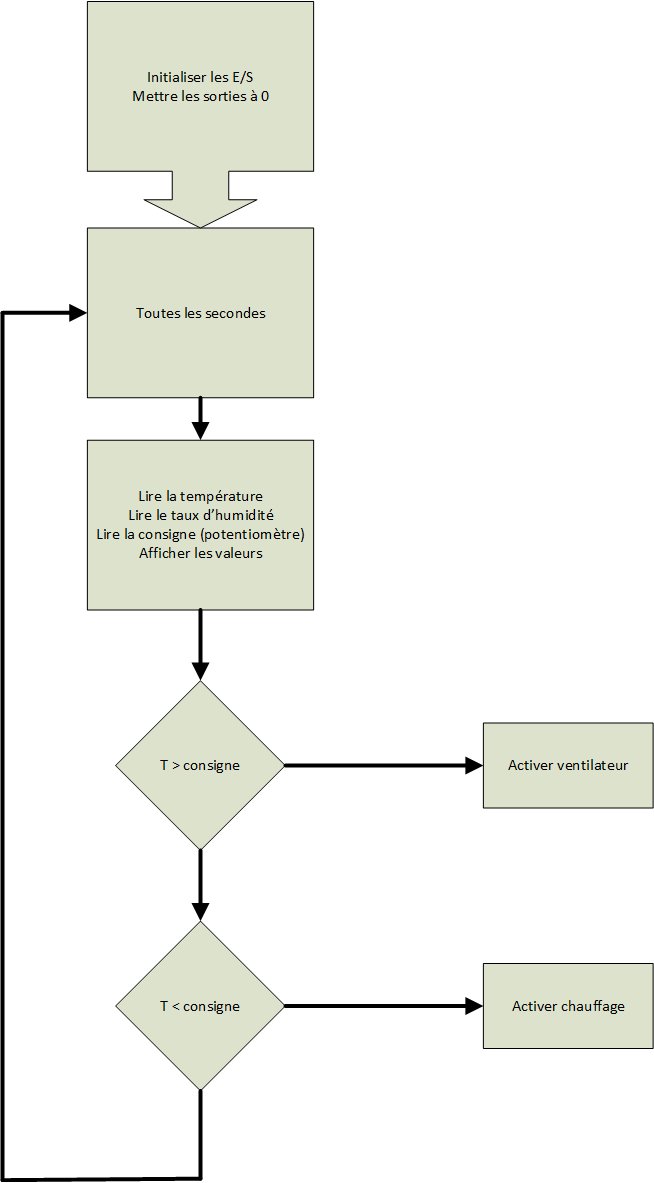 Si la température est différente de la consigne de ±1°C on active l’un ou l’autre des systèmes (LED ou ventilateur), sinon on met les sorties à 0.
Si la température est différente de la consigne de ±1°C on active l’un ou l’autre des systèmes (LED ou ventilateur), sinon on met les sorties à 0.
Pour le montage ça donne ceci
 Et le programme de gestion : (téléchargeable ici)
Et le programme de gestion : (téléchargeable ici)
|
1 2 3 4 5 6 7 8 9 10 11 12 13 14 15 16 17 18 19 20 21 22 23 24 25 26 27 28 29 30 31 32 33 34 35 36 37 38 39 40 41 42 43 44 45 46 47 48 49 50 51 52 53 54 55 56 57 58 59 60 61 62 |
# Importer les bibliothèques utilisées from lcd1602 import LCD1602 from machine import I2C,Pin, ADC from dht11 import * from time import sleep # Créer instance de l'écran i2c = I2C(1,scl=Pin(7), sda=Pin(6), freq=400000) d = LCD1602(i2c, 2, 16) # Potentiomètre sur ADC 1 POTAR = ADC(1) # Sorties numériques LED et moteur LED = Pin(16, Pin.OUT) MOTEUR = Pin(20, Pin.OUT) # DHT11 sur D18 dht = DHT(18) #Positionner le curseur d.home() #Eteindre la LED LED.value(0) #Arrêter le moteur MOTEUR.value(0) # Boucle infinie while True: # Effacer l'écran d.clear() # Lire la consigne consigne = round(POTAR.read_u16()/3000)+10 # Afficher consigne sur la console print ("Consigne : ", consigne) # Afficher la consigne sur l'écran d.setCursor(14,0) d.print (str(round(POTAR.read_u16()/3000)+10)) # Mesurer Température et Humidité temp,humid = dht.readTempHumid() # Afficher T et H sur l'écran d.setCursor(0,0) d.print("Temp : "+str(temp)) d.setCursor(0,1) d.print("Humi : "+str(humid)) # Afficher T et H sur la console print ("Température : ", temp) print ("Humidité : ", humid) # Tester si T est > consigne +1°C if (temp > consigne+1) : MOTEUR.value(1) else : MOTEUR.value(0) # Tester si T est < consigne -1°C if (temp < consigne-1) : LED.value(1) else : LED.value(0) sleep(1) |
Comme je dis toujours, c’est du MicroPython de maker. On peut toujours faire mieux, mais bon, celui-là fonctionne et ça me va bien. Si vous voulez proposer votre programme n’hésitez pas à me contacter 😉
Pour les tests, le plus simple c’est de bouger la température de consigne pour vérifier que ça fonctionne. Dans la vidéo j’ai remplacé la LED par la carte relais, il n’y a pas de changement au programme car j’utilise la même sortie D18. Pensez aussi que le programme a un certain délai de réponse en raison de la lecture des informations et de la seconde de temporisation incluse dans la boucle.
Conclusion
Un kit intéressant pour assembler rapidement des modules et réaliser un projet. Il pourra être utile à des FabLab ou à des associations pour former des débutants à la programmation du Raspberry Pi PICO. Ici pas de risque de se tromper dans le câblage. Il suffit de connecter un module (au bon endroit, quand même) pour qu’il soit opérationnel avec quelques lignes de programme.
J’ai apprécié l’utilisation de MicroPython et la présence d’un WiKi très bien documenté, ainsi que le cours sous forme d’ebook. Malheureusement la documentation est en anglais. Mais quelques bases dans cette langue devraient permettre d’utiliser la documentation, par ailleurs bien illustrée.
Le kit est actuellement indisponible chez SeeedStudio (backorder) où il est normalement vendu 47,30$. Il est disponible chez Gotronic pour 49,40€.
Update du 4 novembre 2022 :
SeeedStudio vient d’ouvrir un entrepôt en Allemagne. Bonne nouvelle pour les #makers 🇫🇷 français clients de SeeedStudio puisque les frais de port vont diminuer et les délais de livraison seront réduits !
Matériel
Vous pouvez trouver la carte Grove pour PICO chez SeeedStudio pour 4,40$ (en rupture de stock actuellement) ou sur Amazon pour 5,95€. Plus généralement le matériel SeeedStudio sur Amazon est disponible en suivant ce lien.
Pour les câbles Grove à 6,87€:
La carte relais à 7,01€
L’écran LCD à 7,50€
Capteur DHT11 à 9,99€
Sources
- [ZIP] Beginners Guide of Raspberry Pi Pico Based on MicroPython
- [ZIP] Codes pour les modules
- [ZIP] Libraries pour les modules



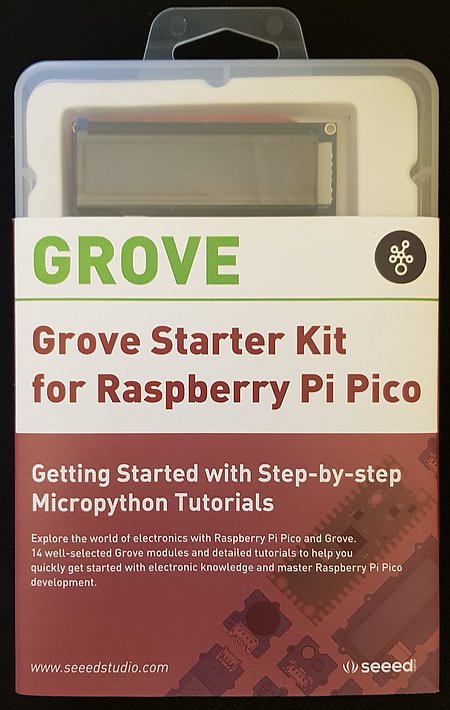

















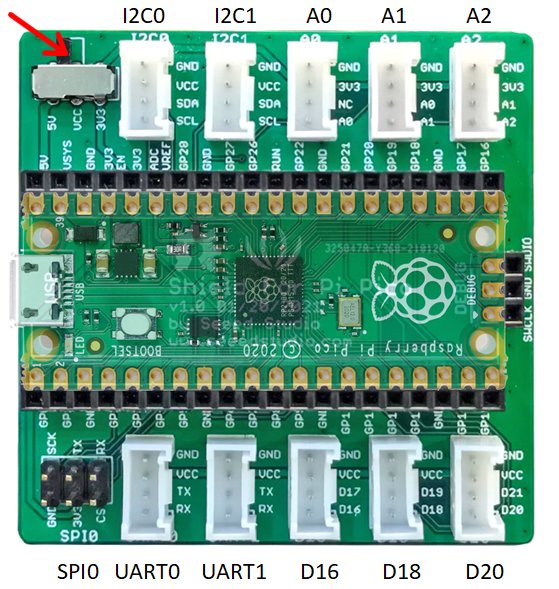

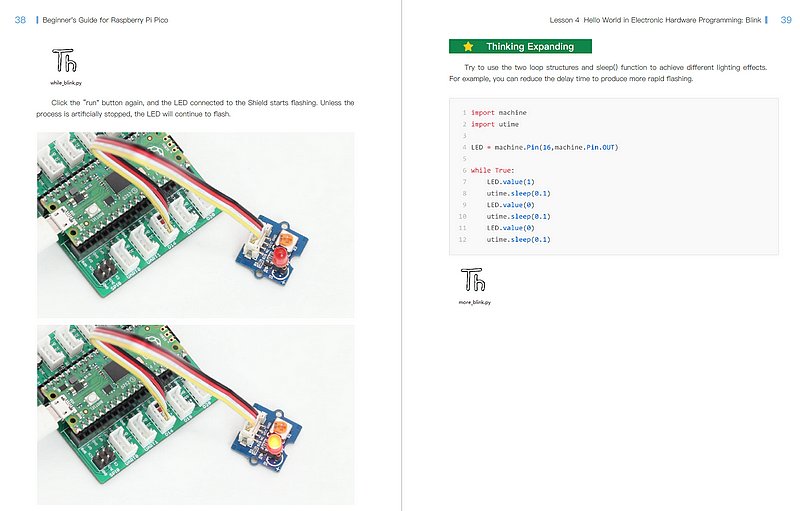
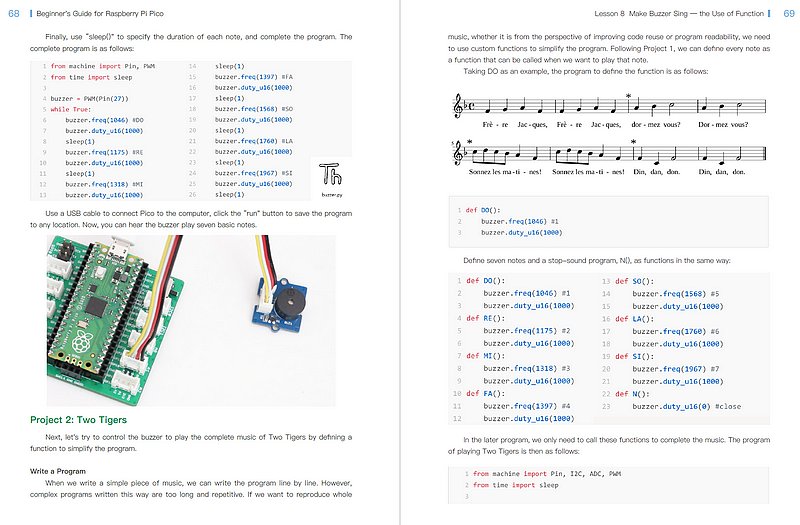
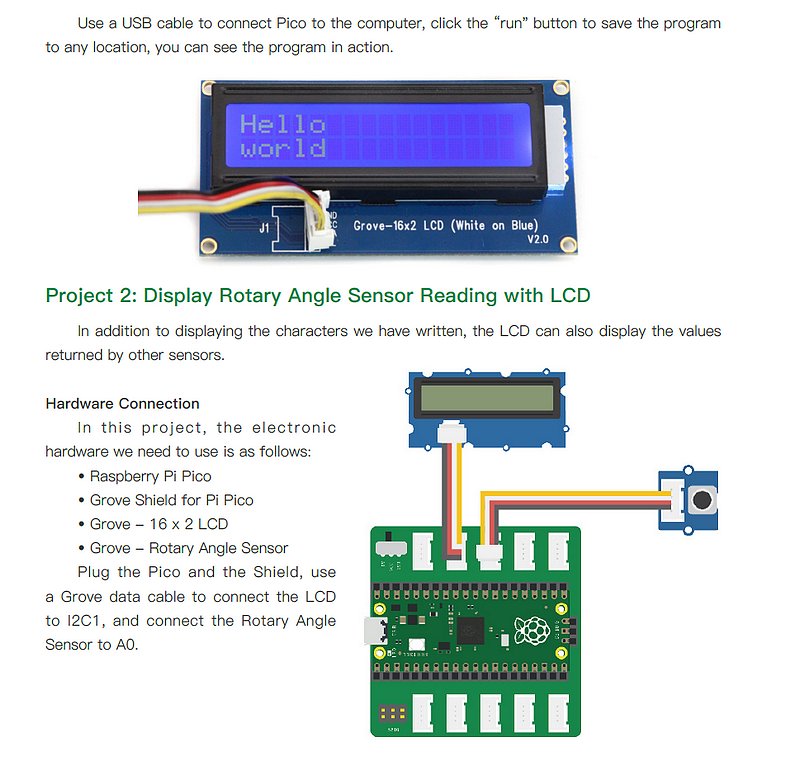


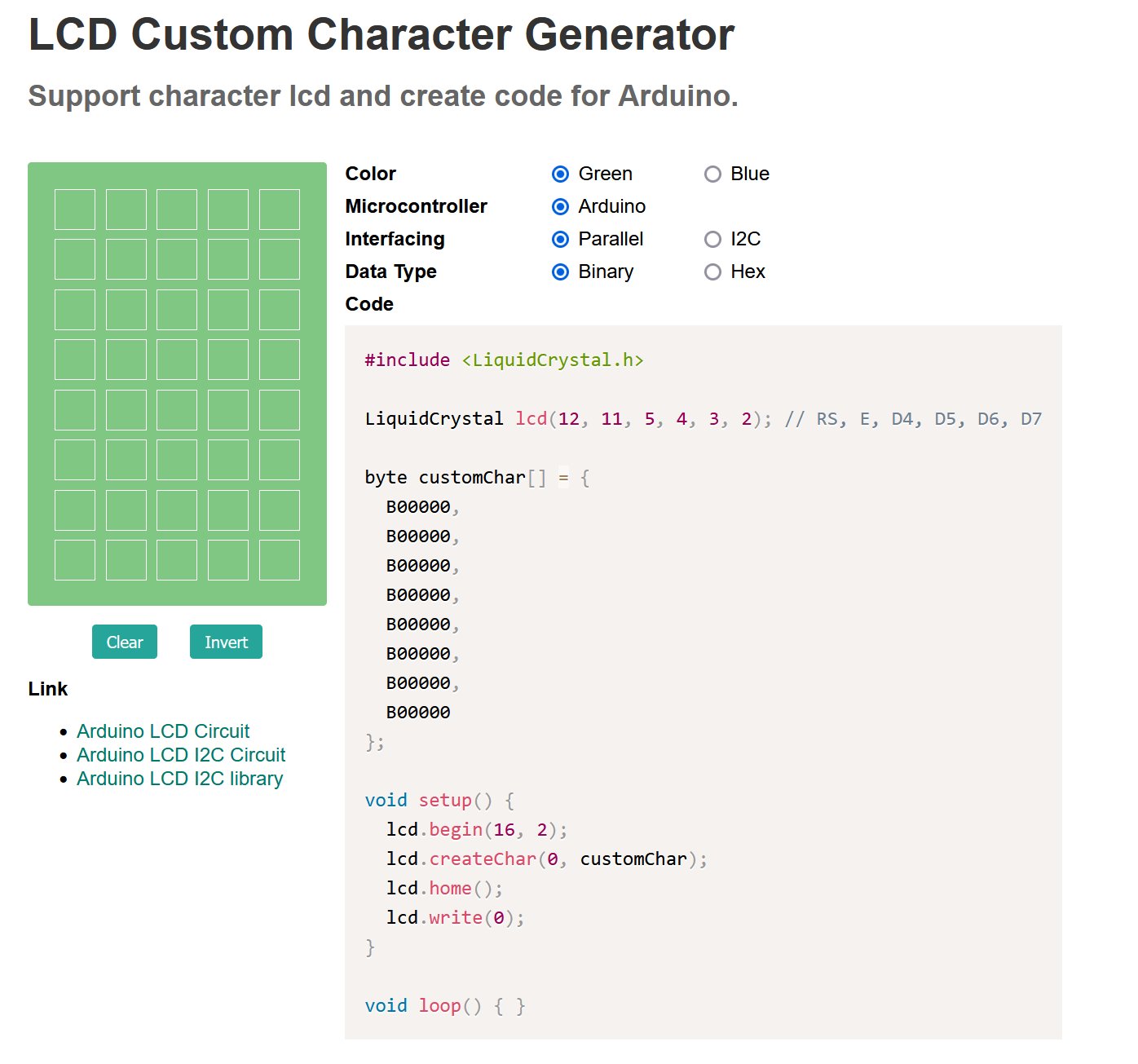

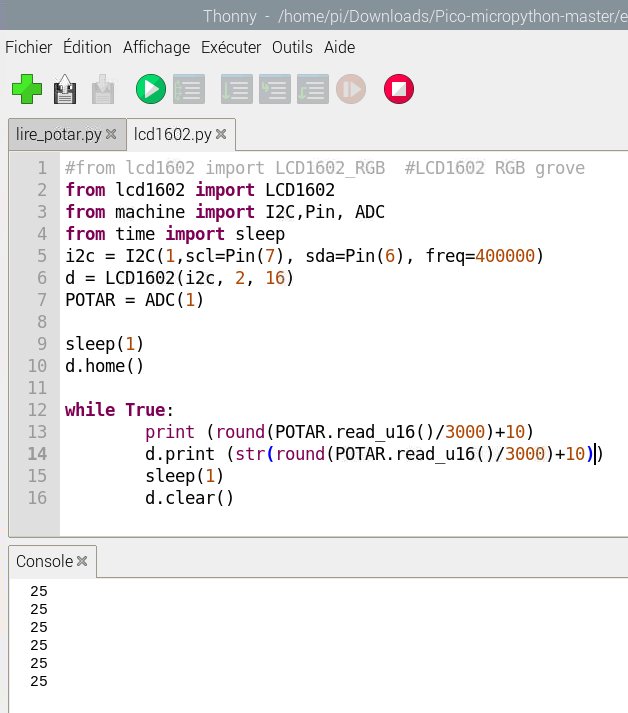


Merci François c’est top comme explications, toujours comme d’habitude.
Une petite remarque lorsqu’on souhaite asservir le déclenchement d’un moteur à une consigne, il vaut mieux mettre en place deux seuils haut et bas distincts avec une page de T° ainsi réglable , pour eviter de mettre en place une oscillation infernale moteur on -> moteur off -> moteur on -> moteur off sur un écart de température de seulement 1°C: le blob devrait s’en remettre d’une variation de 2 ou 3°C non ?
Bonjour Olivier
merci 🙂
oui c est ce que je fais je déclenche avec un écart de + ou – 1° par rapport à la consigne
si je mets la consigne 22°C ça déclenche à 23°C le ventilo et à 21°C le chauffage
ça devrait être bon….
bonjour François
excellent article, encore une fois
j’ai vu des cartes dispo sur gotronic https://www.gotronic.fr/art-shield-grove-pico-103100142-33059.htm
et une autre intéressante, elle est référencée « maker » justement, la platine maker pi pico https://www.gotronic.fr/art-platine-maker-pi-pico-base-33524.htm lien vers la fiche technique
Bonjour
Merci pour l’info.
Merci François,
article passionnant, je ne me souvenais plus de cette plateforme de développement Grove, c’est génial de possibilités !
Il y a même des modules caméra thermique (jusqu’à 32*24 pixels), également des capteurs d’oxygène.
De quoi faire énormément de tests et d’expériences en fonction de son pole d’intérêt.
Ca rappel étrangement le concept .NET Gedgeteer qui existe depuis plus 10 ans 🙂